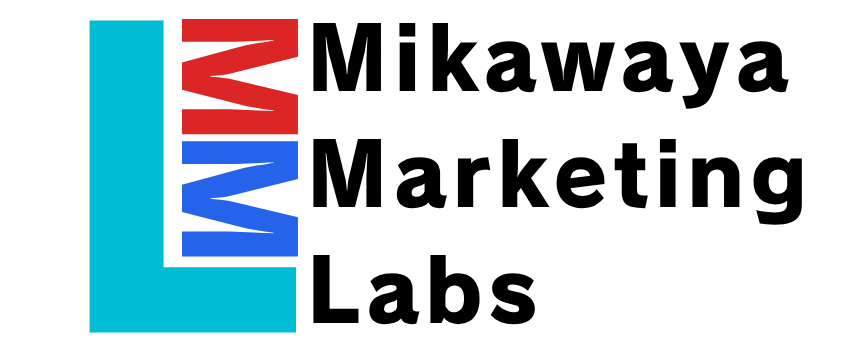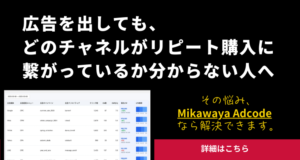「商品の在庫を切らしてしまう」
ということはECをやっていくと起こりうる事態だと思います。
そんなとき何も対応をしないでおくと、せっかく購買意欲があるお客様が来てくださっても逃してしまう。
機会損失になってしまいますね。
これを防ぐ手段の一つが、在庫が切れてしまった商品を予約販売にしておくこと。
お客様に注文をしておいていただいて、在庫を確保したら発送していくやり方です。
今回はShopifyでそんな予約販売ができるようになるアプリをいくつかご紹介していきます。
予約販売を検討されてる方の参考になれば幸いです。
RuffRuff 予約販売
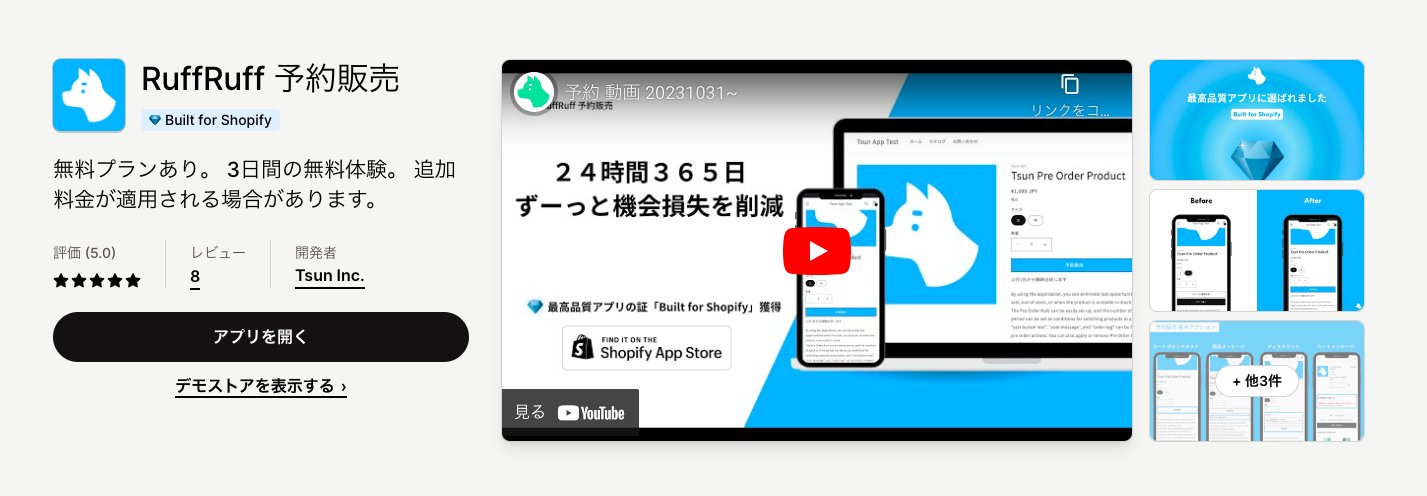
株式会社Tsunの開発した「RuffRuff 予約販売」はオンラインストアで予約商品の登録および販売を実現し、在庫切れや新商品販売前で発生する「機会損失の削減」をサポートしてくれるアプリ。
ノーコードで非常に簡単に導入ができて、初期設定が4つのステップで終わるので、操作方法で迷うことはないと思います。
アプリ名は「予約販売」と記載されていますが、アプリ内の[予約販売ルール]を応用することで以下などの販売なども可能です。
- 期間限定の販売
- 先行限定の割引販売
- 販売前の予告販売
- 会員限定のセール販売
- VIP会員限定の販売
- 個数制御(お一人様◯個まで)
- 後払い
など
品切れ商品の入荷が困難な場合は再入荷通知も可能ですし、注文から出荷までに長期間かかる場合は支払の回収を遅らせることも可能です。
ここではインストールからの初期設定を簡単に説明していきます。
初期設定(オンボーディング)
アプリインストール後、初期設定を行うための画面に移動します。
緑色の「予約販売をする」ボタンを押します。
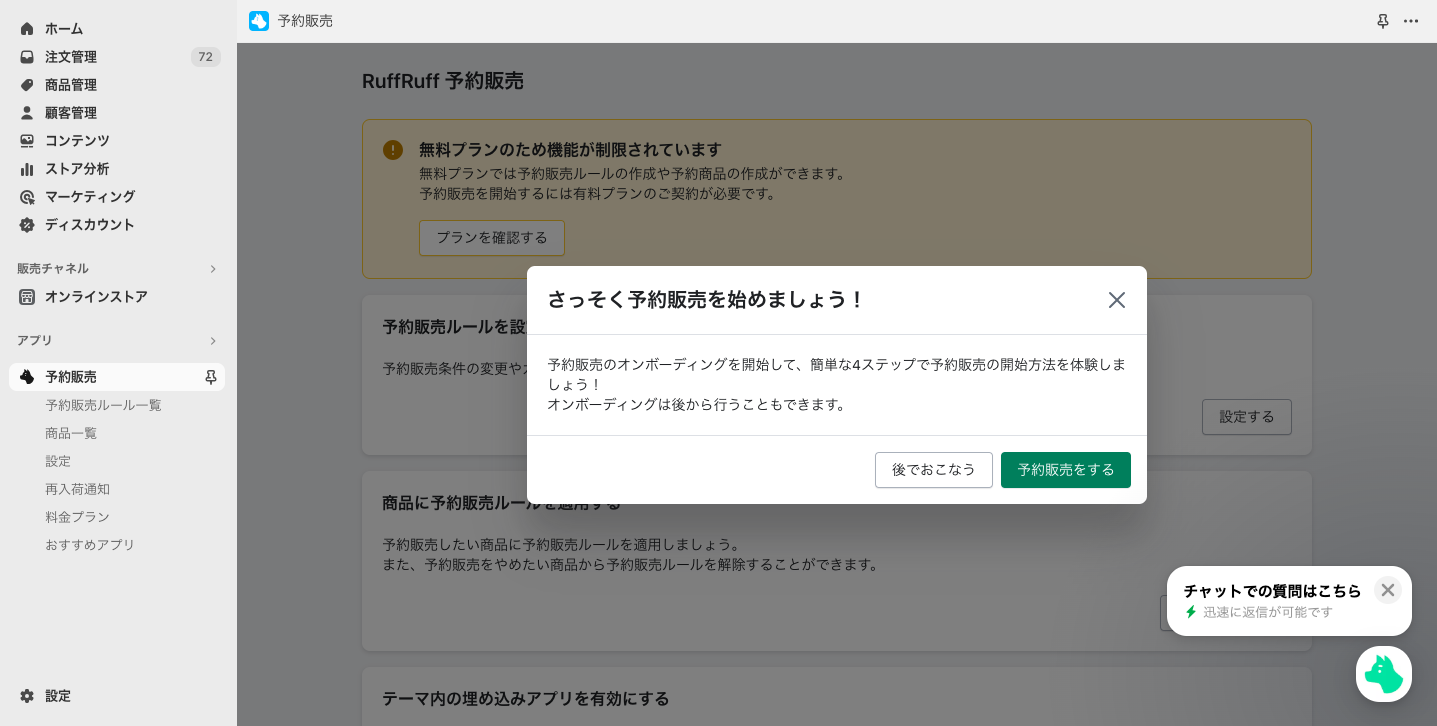
ステップ1:予約販売ルールを作成する
「ルール名」と「カートボタンのテキスト」を設定できます。
「カートボタンのテキスト」は商品詳細ページのボタン内テキストのことです。 自由にテキストを設定できる&後からも変更が可能です。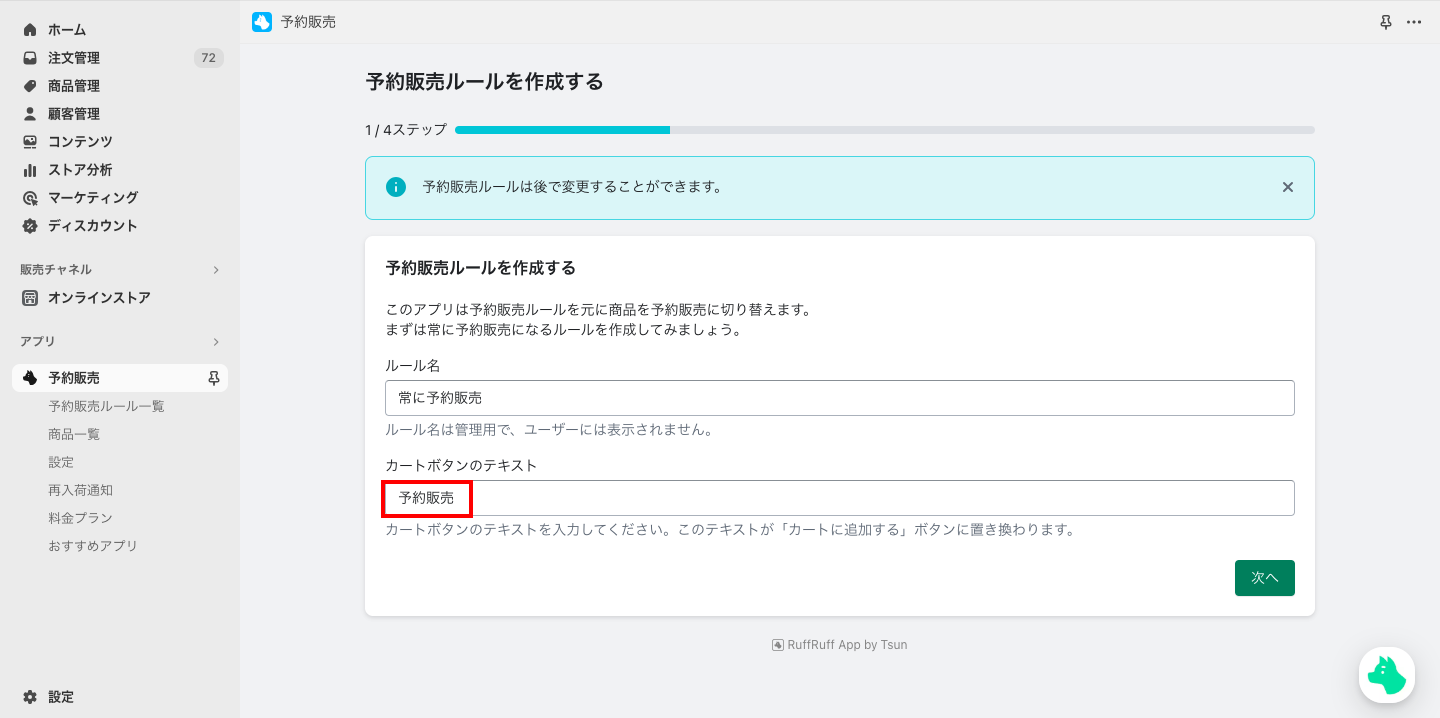
ステップ2:商品に予約販売ルールを適用する
ステップ1で作成した「予約販売ルール」を予約販売したい商品に適用できます。
Shopify商品管理で登録されている商品ラインナップが表示されるので、予約販売したい商品にレ点を入れて[ルールを適用]ボタンを押します。
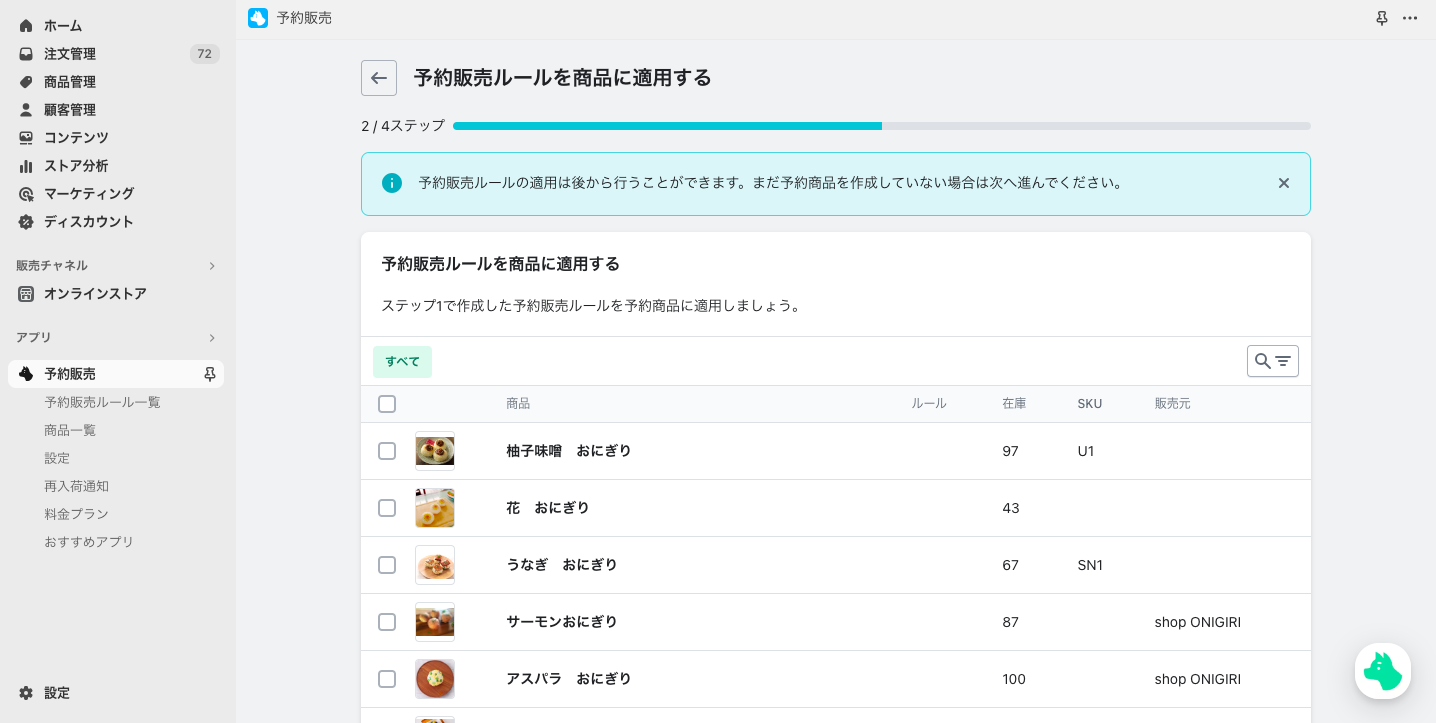
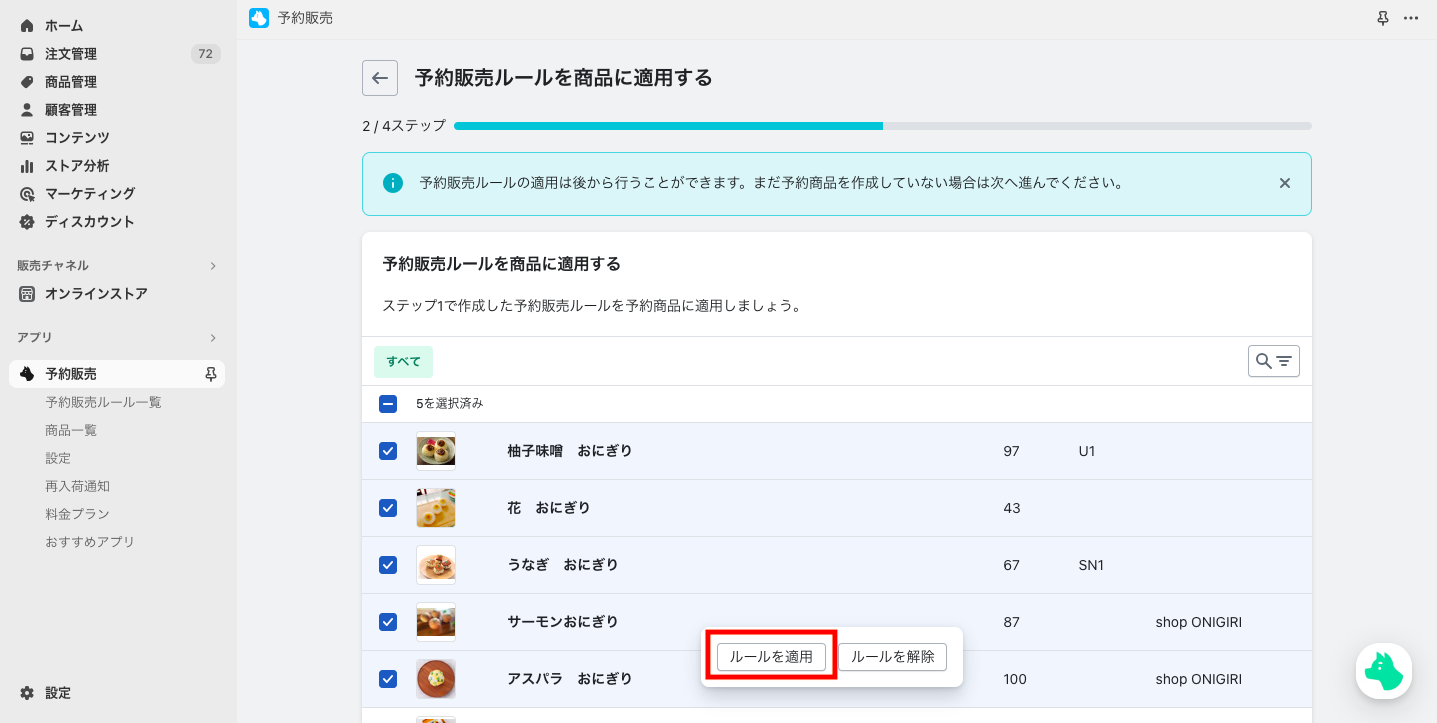
予約販売に切り替えたい商品を選択すれば、商品詳細ページのボタン表示が切り替わります。
ステップ3:埋め込みアプリを有効化する
Shopify管理画面>販売チャネル>オンラインストアにダウンロードされているテーマが表示されます。
TOPに表示されているのはメインテーマ(公開されているテーマ)です。
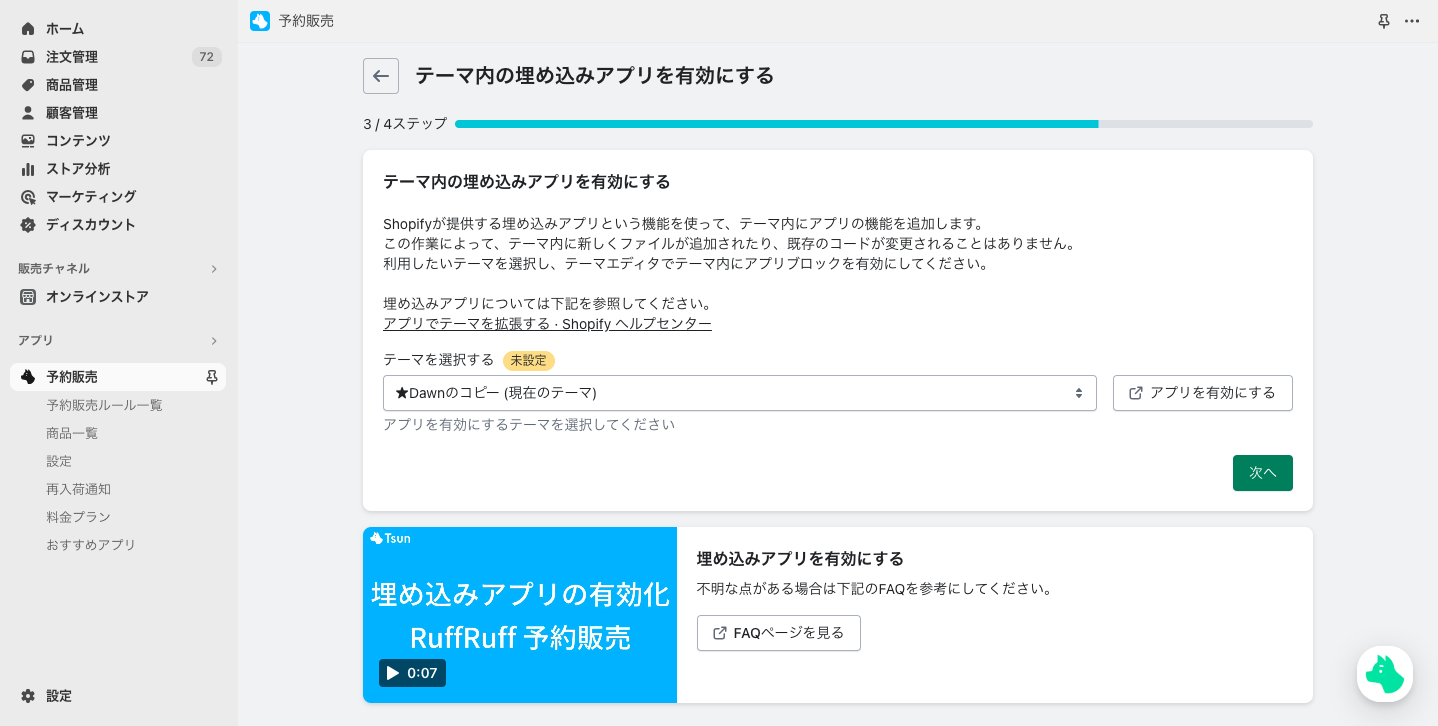
本番にはアップせず、テストを行いたいという場合は以下の手順で対応することを推奨します。
1.Shopify管理画面>販売チャネル>オンラインストアにてテーマの複製を行う
↓
2.RuffRuff予約販売アプリの管理画面>テーマを選択するにて、複製したテーマを選択>[アプリを有効にする]>[次へ]を押す
ステップ4: プランを選択する
プランを選択する画面が表示されます。
利用規約に同意をしプランを選択すれば、初期設定は完了です。
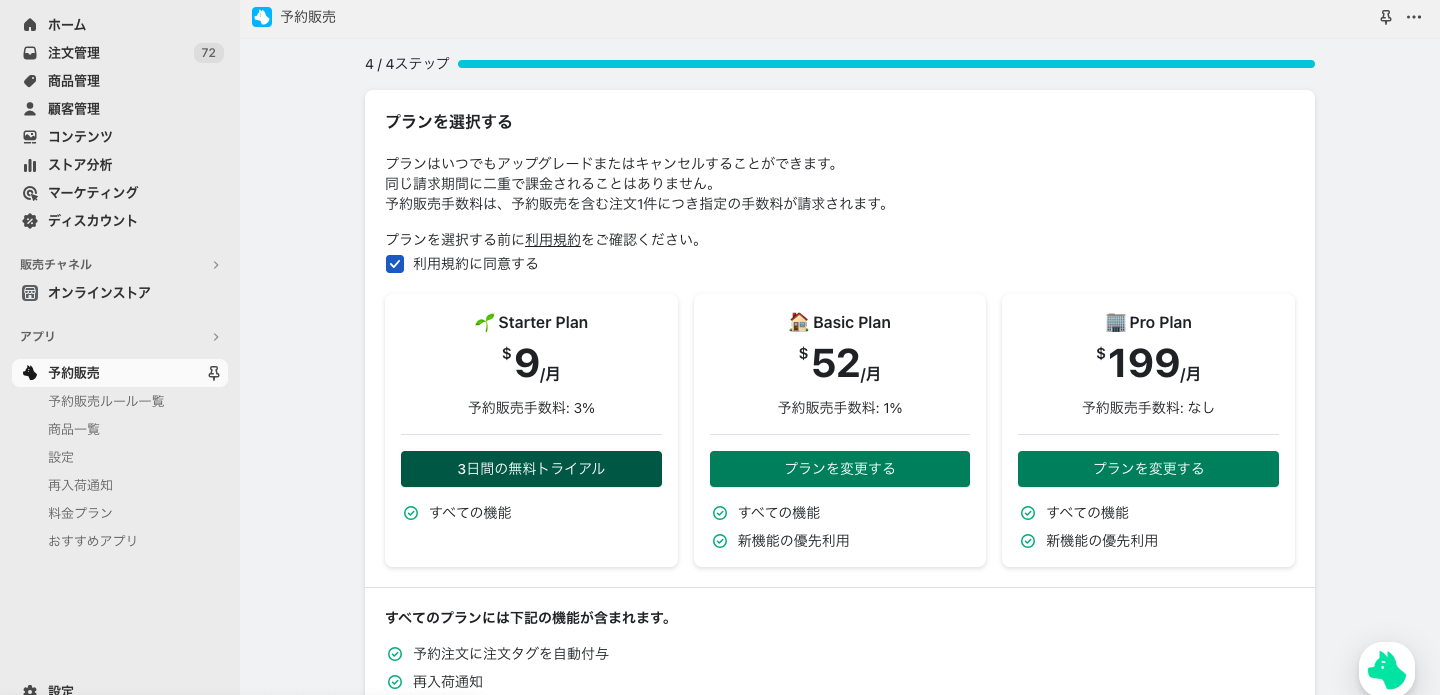
※今回挙動を確認したストアは「開発環境」のため無料プランで利用しています
料金プラン
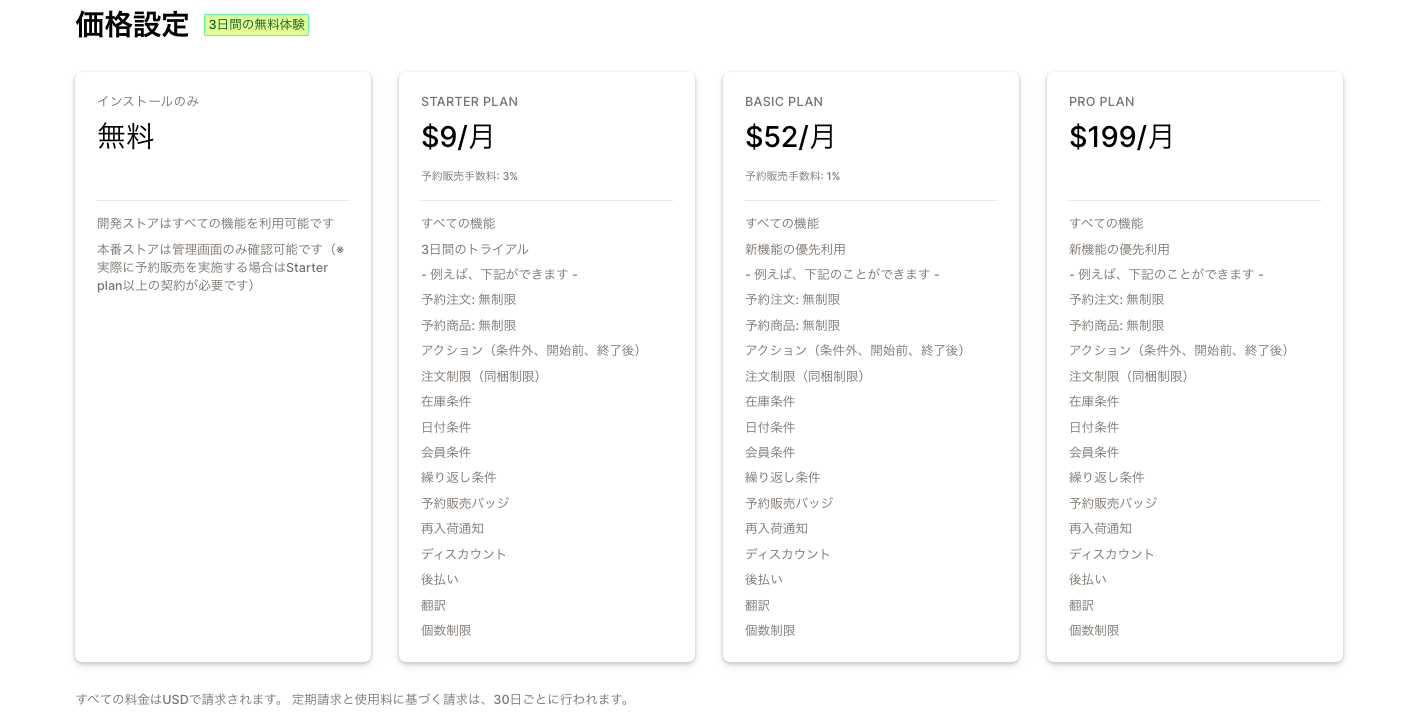
開発ストアは、全プランを無料で利用可能です。
実際の販売を行う場合、STARTER PLAN以上を申し込む必要があります。
また、STARTER PLANのみ3日間のお試し期間(トライアル期間)があるので、まずはインストールをして設定をしてみるといいかもしれません。
最高品質アプリの証「Built for Shopify」とは
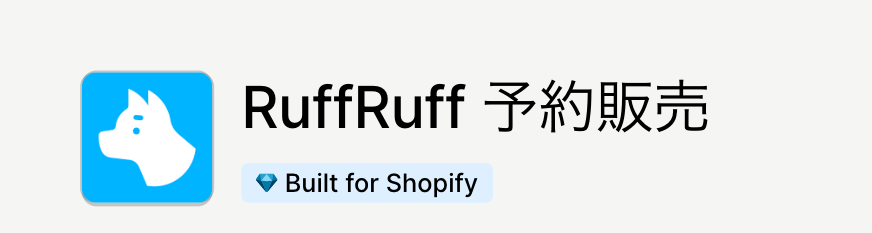
このアプリは、Shopifyが提示する厳格な品質、安全性、パフォーマンス、および利便性に関する基準をクリアしており、アプリのインストールページにて日本でもまだ数が少ない「Built for Shopify」というバッジが付いています。
「Built for Shopify」は、2023年の夏にアップデートされたものです。(Shopify Editionsにより発表)
アプリを選ぶ際にご参考ください。
Amai PreOrder Manager + Notify
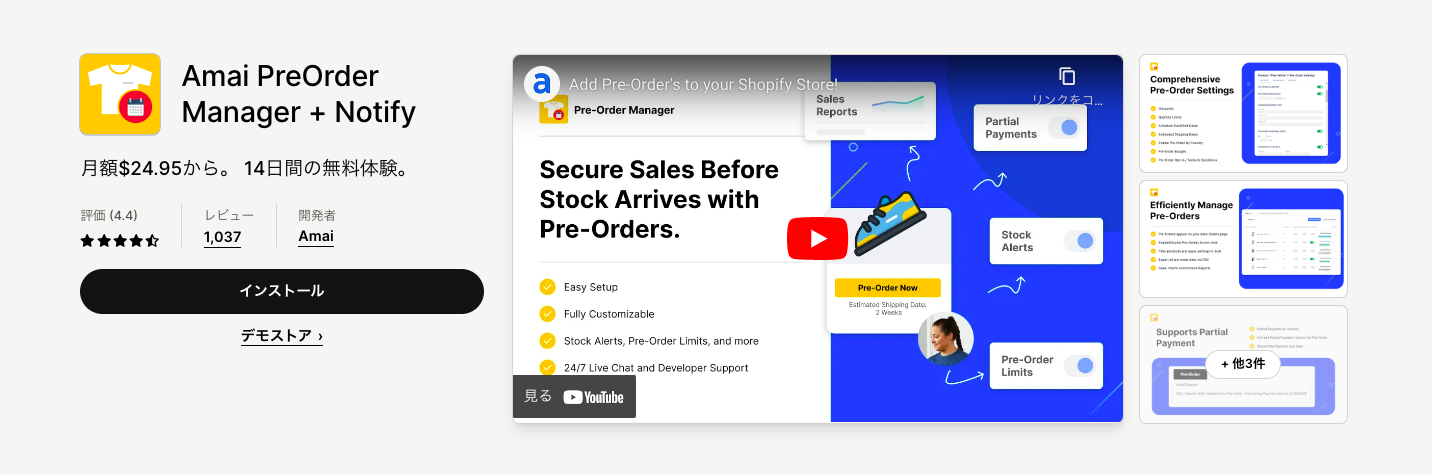
「Amai PreOrder Manager + Notify」は下記のような機能が用意されているようです。
- 在庫がなくなると予約販売に切り替わる
- 予約販売商品への割引機能
- 販売開始を時間で指定
- 予約販売の商品に別途テキストを表示
このアプリもインストール、確認した機能の概要をご紹介します。
料金プラン
料金プランは以下の通りです。
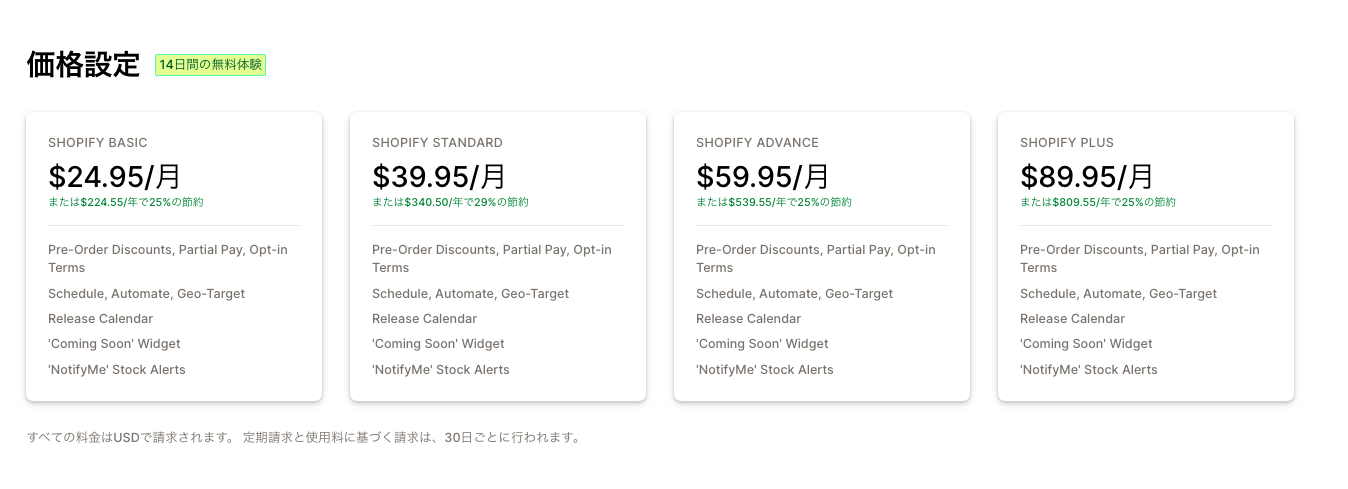
今回は無料期間中に動作確認をしました。
Pre-Order Managerの使い方
アプリをインストール後、管理画面が表示されます。
分析の機能だったり、予約販売をする商品の設定、ボタンのデザインなどの設定項目が並んでいます。
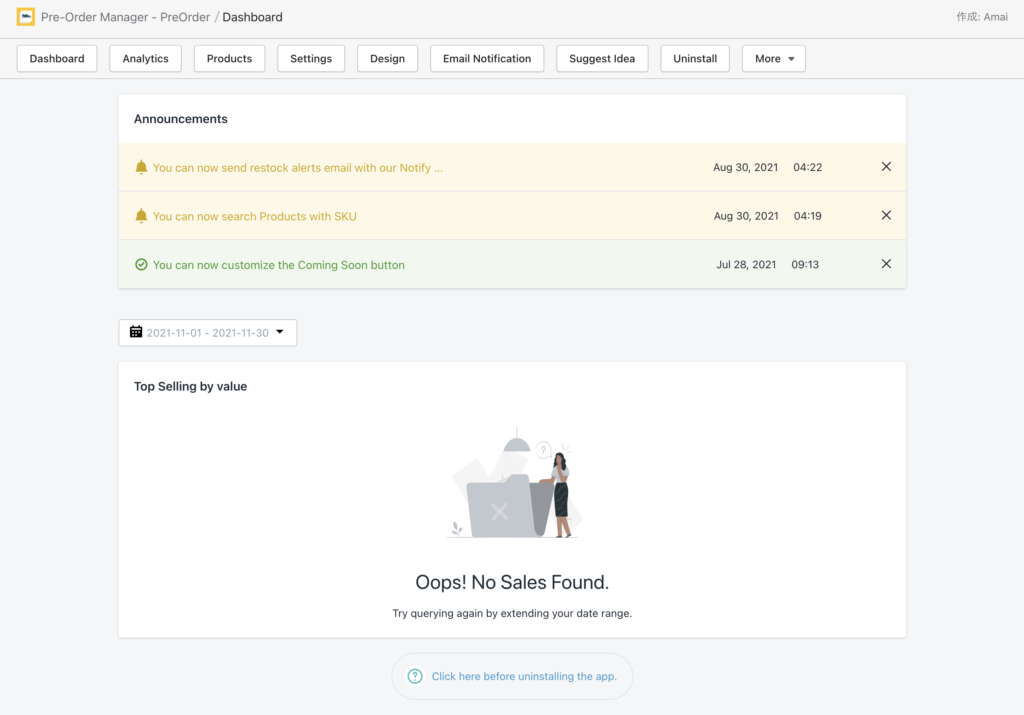
この中で予約販売の設定をするのは「product」のタブです。

Pre-order disabledと表示されているボタンをONに切り替えると、予約販売商品に変わる仕様のようです。
「在庫がなくなると予約販売に切り替わります。」といったテキストが添えられています。
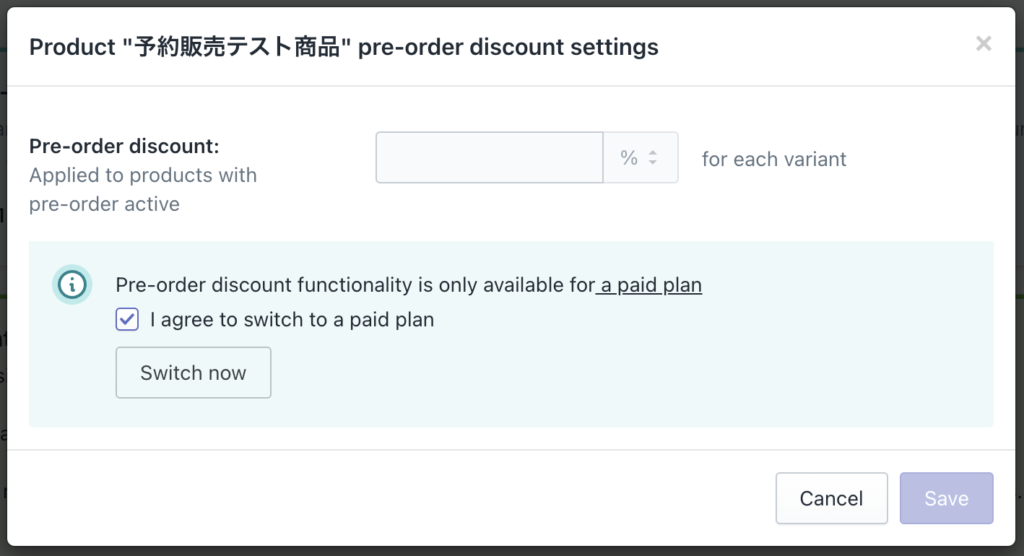
この画面には予約販売商品への割引設定用意されています。
%とJPYが用意されています。
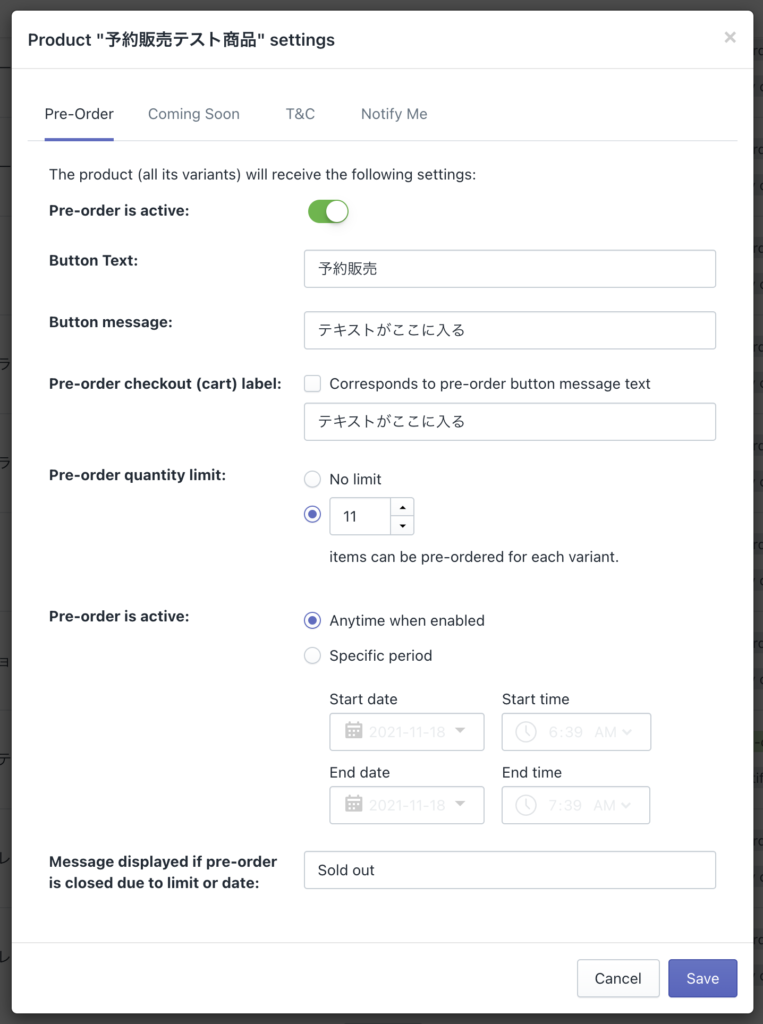
切り替わるボタンのテキストだったり、予約販売に切り替わった時のテキスト等も設定ができるようです。
予約販売の多種多様な設定項目があり、かなり細い設定ができる予約販売アプリです。
が、実は今回の確認ではうまく動作が反映されませんでした。
※他のアプリでも同様の症状が発生するのでショップの不具合だと思われます。このアプリの動作確認が可能なショップが今回のものしかないためこういった結果になってしまいました…。

かゆいとことに手が届く、非常に魅力的なアプリです。
が、もしかしたらお使いの環境によっては「サポートが必須になるかも」という印象です。
英語でのサポートになると思うので、万が一のケース、そのあたりが大丈夫そうな方にはオススメできるアプリではないでしょうか。
予約注文&タイムアクト通知
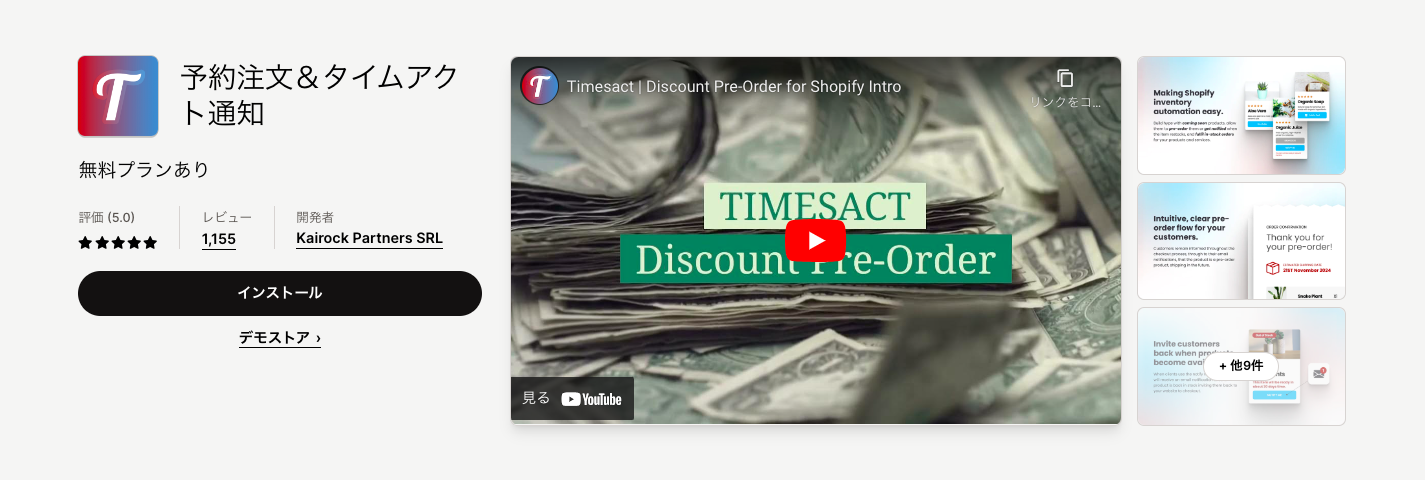
このアプリをざっくり言うと下記のもの。
- Pre-Order Managerに比べるとシンプル。
- でも予約販売アプリに比べると予約販売の個数、期間等が細かく設定できる
- 予約販売の基本的な機能+メールの通知機能があり
- 必要な分だけ課金ができる
必要最低限のものに絞っていて使いやすい印象を受けました。
使い方を簡単にご紹介していきます。
タイムズアクト
インストール後に表示されるアプリの管理画面は下記のようなものです。
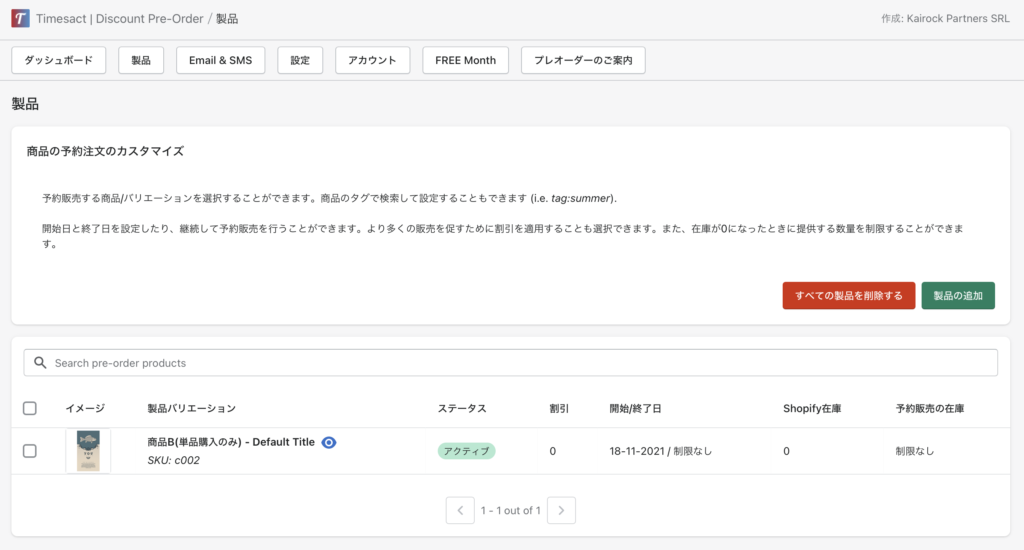
「製品」のタブで予約販売の設定ができます。
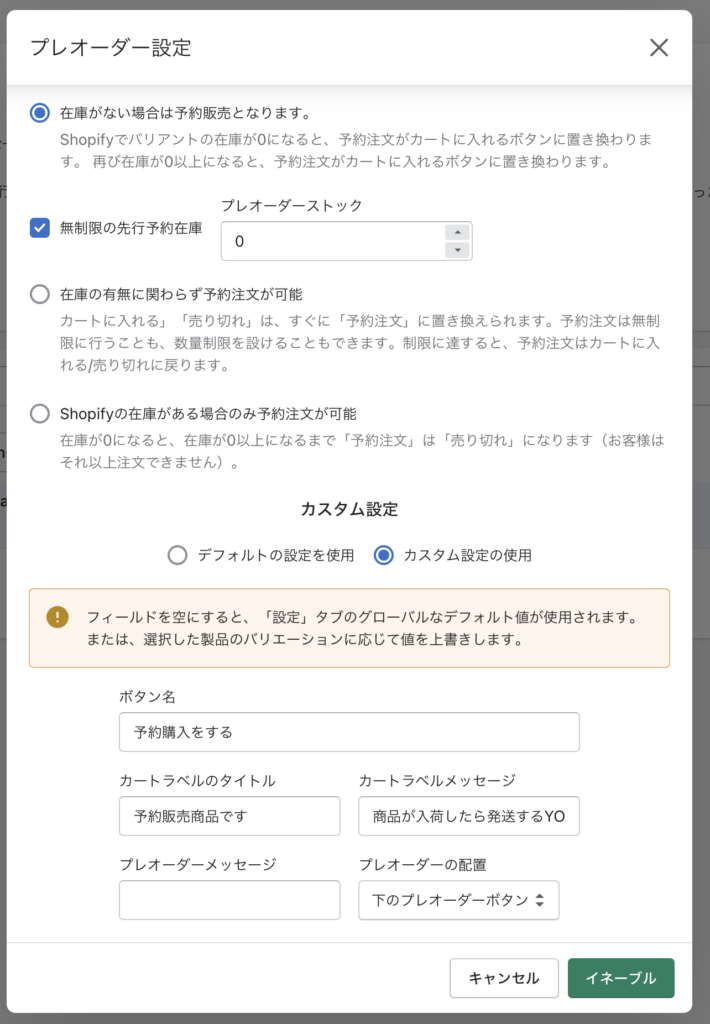
このアプリも商品の在庫が切れると自動で予約販売に切り替わるように設定ができます。
期間、表示されるテキスト等も設定できたりと、先に紹介した予約販売アプリより自由度が高い印象を受けます。
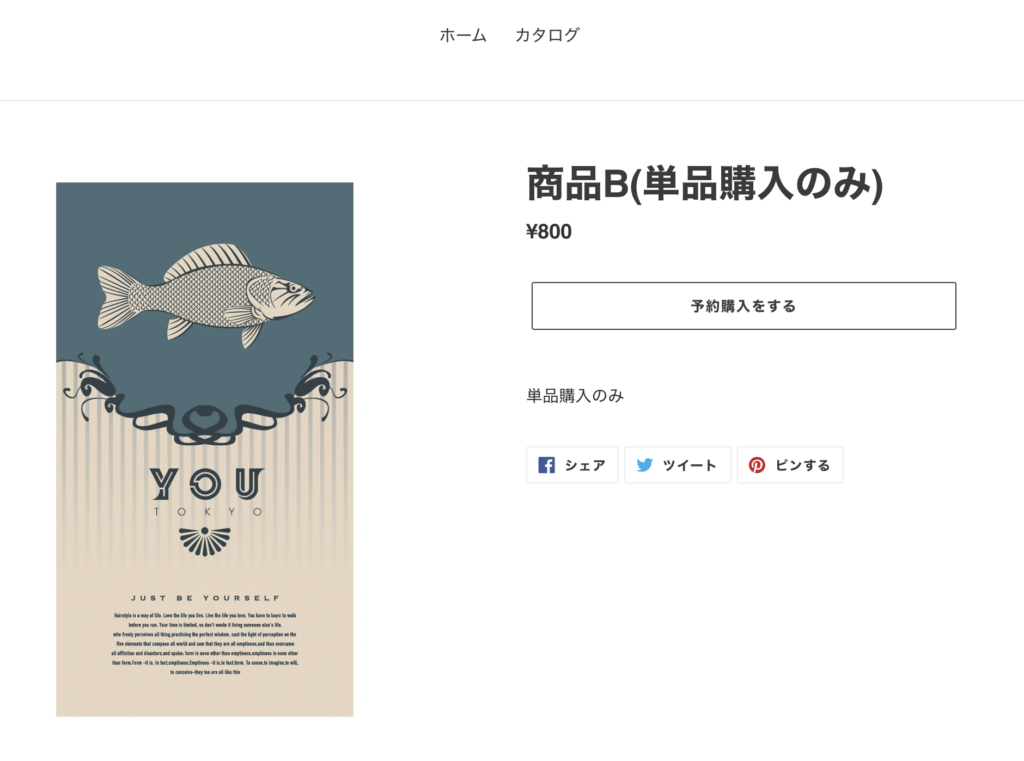
在庫切れになると予約販売ボタンに差し代わりました。
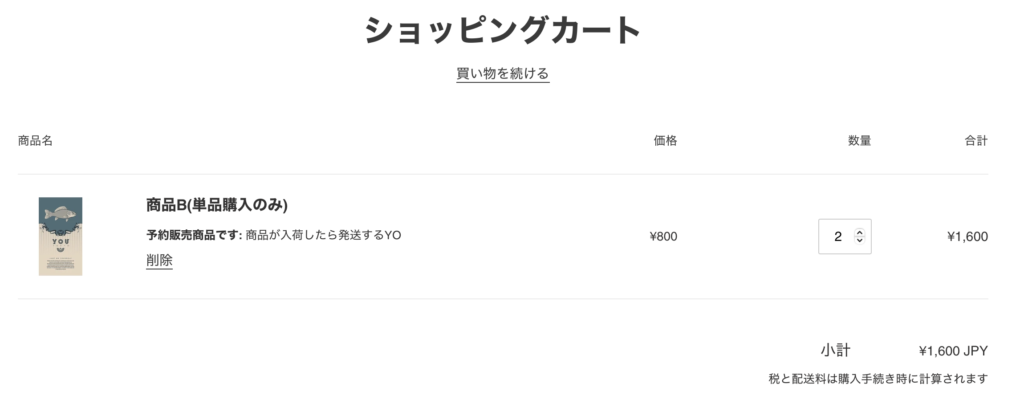
設定したテキストはカートにも反映されます。
この予約販売機能は無料でも9個使えるようです。
料金プラン
このアプリは使用する機能の量によって柔軟に料金が変わります。
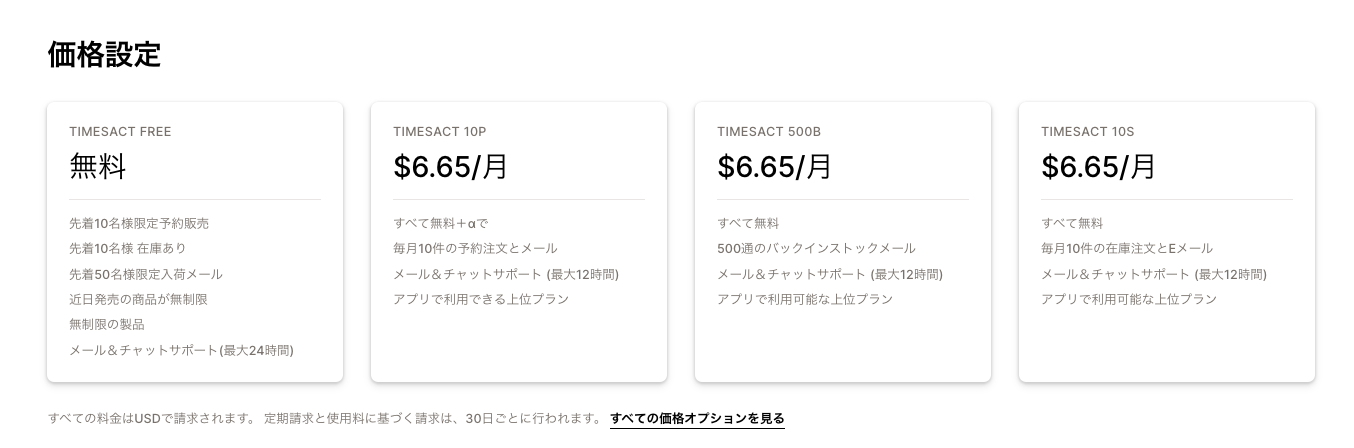
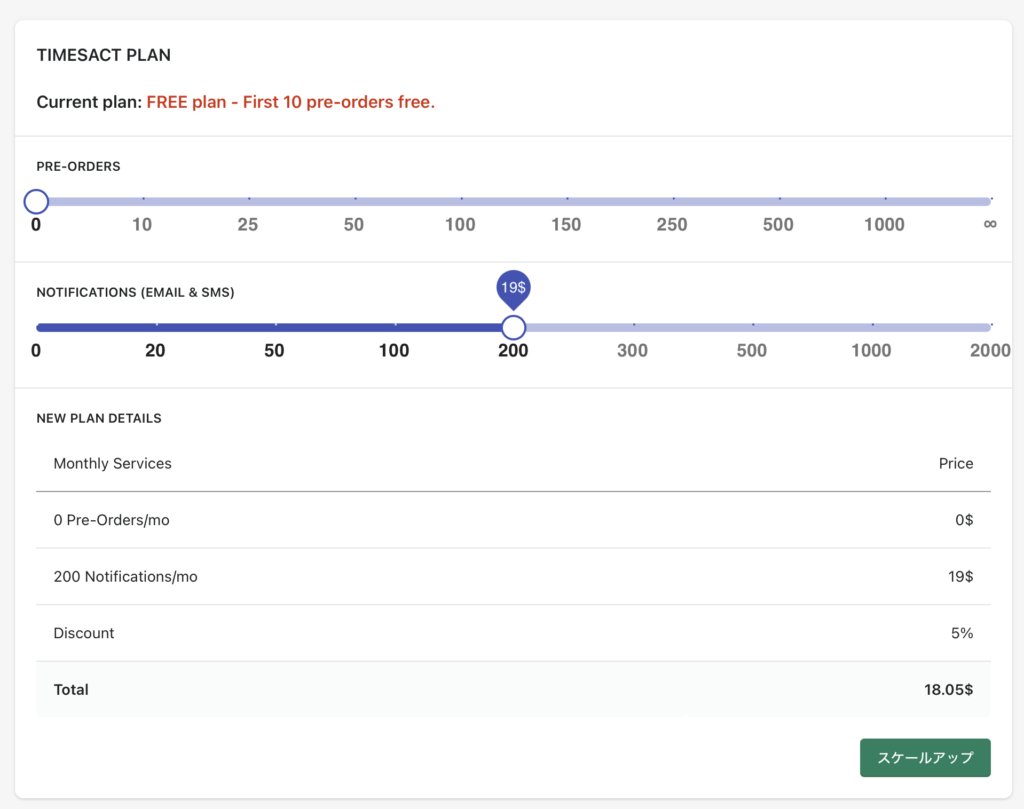
課金となる要素の一つ目は予約販売にする商品の数。
9個までは無料で使え、それ以降は課金されるシステムです。
もう一つが通知用のメール機能。
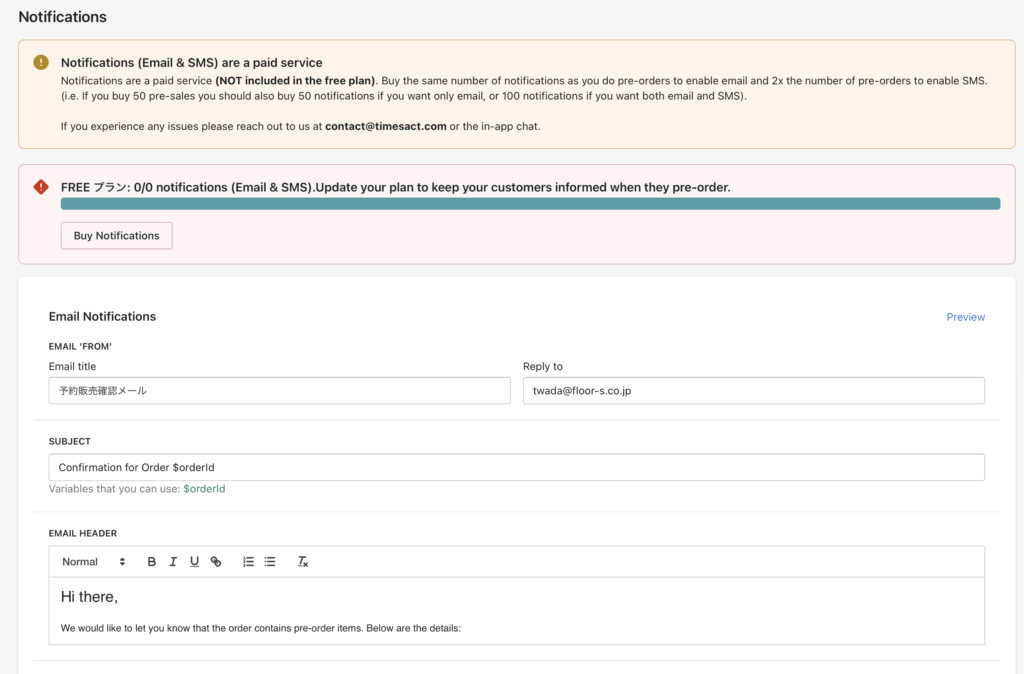
こちらは無料プランでは使えず、送信数に応じての課金になります。
上機能ような機能を備えたこのアプリ、予約販売アプリとして必要十分な機能を備えたものではないでしょうか。
無料プランでも9商品まで予約販売にできるのは他にはない大きな強み。
一度試してみる価値があるアプリだと思います。
予約販売アプリまとめ

今回Shopifyでの予約販売アプリを3つご紹介いたしました。
3つとも無料プランやトライアル期間がありますので、3つとも気になる方は、どれも一度試してみるのはいかがでしょうか。
基本的に、予約販売としてカートに入れられた商品も、通常の購入と同じように決済に進みます。(Shopifyのチェックアウトページ経由)
予約販売であることをユーザーに伝えるため、商品ページのテキストなどに記載する必要があると考えられます
- 普通に商品を販売する
- 予約販売を取り入れる
- サブスクを取り入れてみる
といった具合に色々と取り入れていくとLTV向上も期待ができるのではないでしょうか。
弊社のShopifyサブスクアプリ「Mikawaya Subscription」はサブスクの機能はもちろん、LTVを上げるための機能を多数備えています。
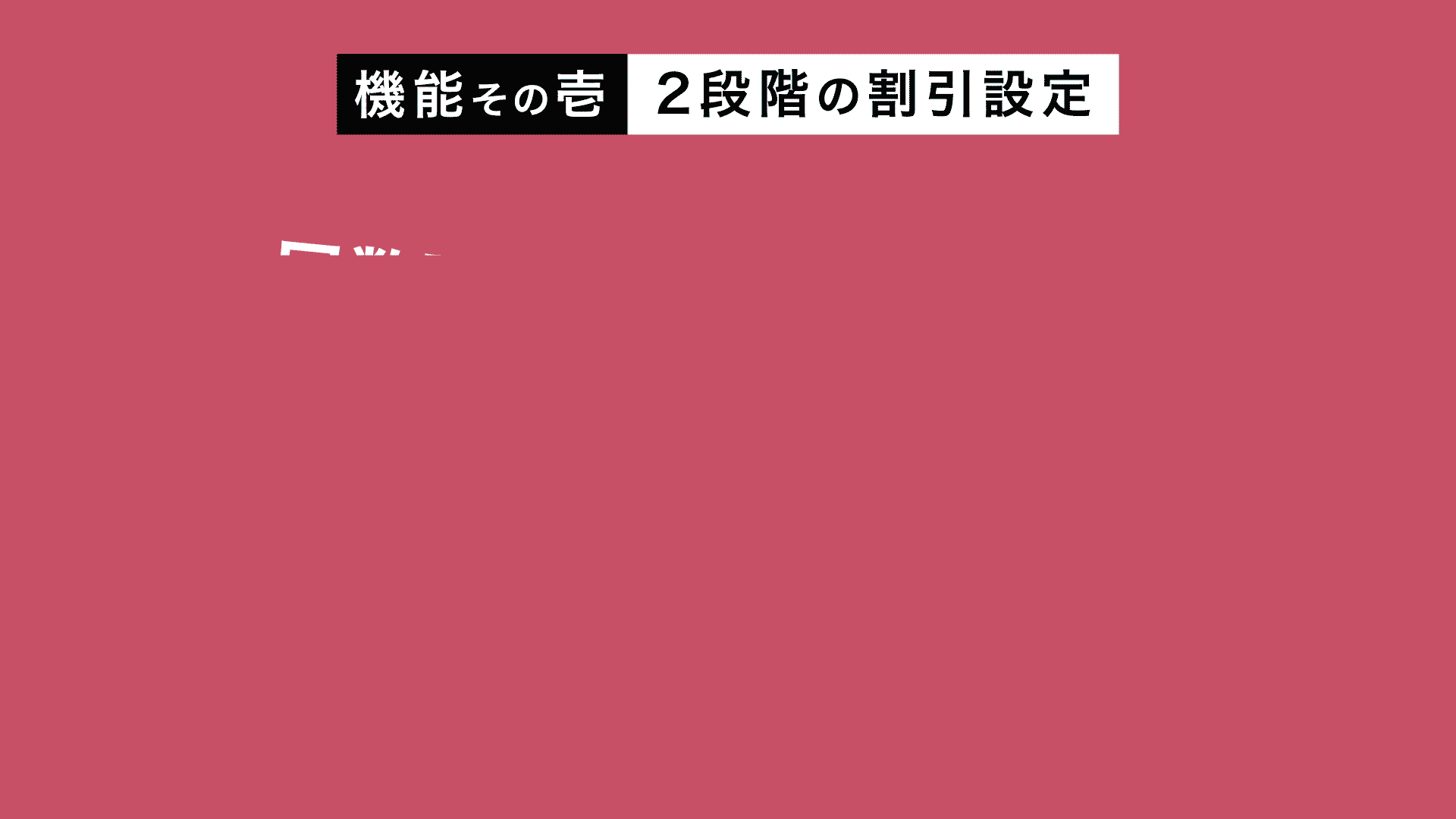
Shopifyで構築したストアにMikawaya Suscrptionを導入すれば、カンタンに定期販売が開始できます。
アプリインストールはこちら
Mikawaya Suscrptionについてもっと詳しく知りたい方はこちらの記事もあわせてご覧ください。
さらに、Mikawayaではランディングページ上で購入を完結させるLPフォーム一体型機能などのオプション機能も用意しています。
Mikawaya Suscrptionについてもっと詳しく知りたい方はこちら記事も合わせて御覧ください。
最後までお読みいただきありがとうございました。